Utilisez Steps Recorder dans Windows 8.1 pour résoudre les problèmes de PC

Utilisation de Steps Recorder sous Windows 8
Pour lancer PSR, utilisez le raccourci clavier Touche Windows + Q pour faire apparaître la recherche d'applications et type: enregistrer les étapes et sélectionnez l'icône Steps Recorder sous les résultats.
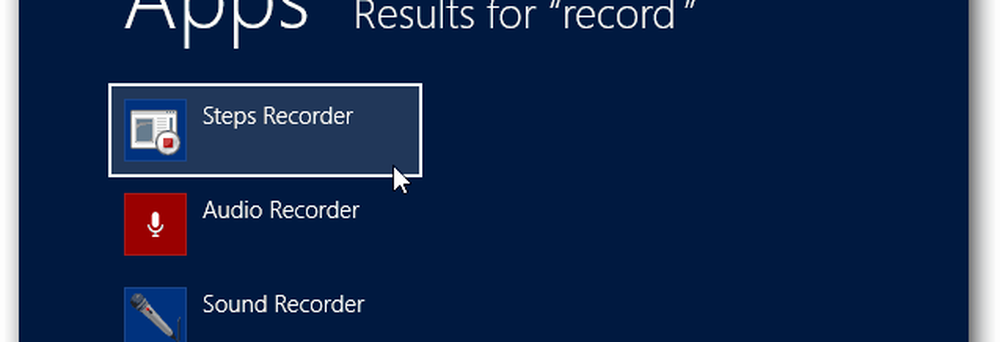
Cela lancera l’enregistreur d’étapes sur votre bureau. Appuyez sur le bouton Démarrer l'enregistrement et suivez les étapes pour reproduire le problème rencontré..
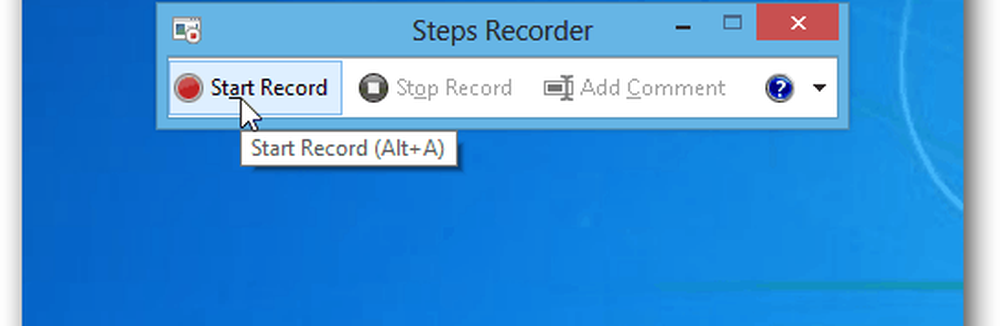
Lorsque vous avez terminé, cliquez sur Arrêter l'enregistrement. Ce qui est bien avec PSR dans Windows 8, c’est qu’il enregistre les étapes et les écrans dans les environnements de bureau et modernes. C’est formidable, car il arrive souvent que la nouvelle interface utilisateur soit frappée par des coups de pied, et j’ai vu plusieurs utilisateurs être confus..
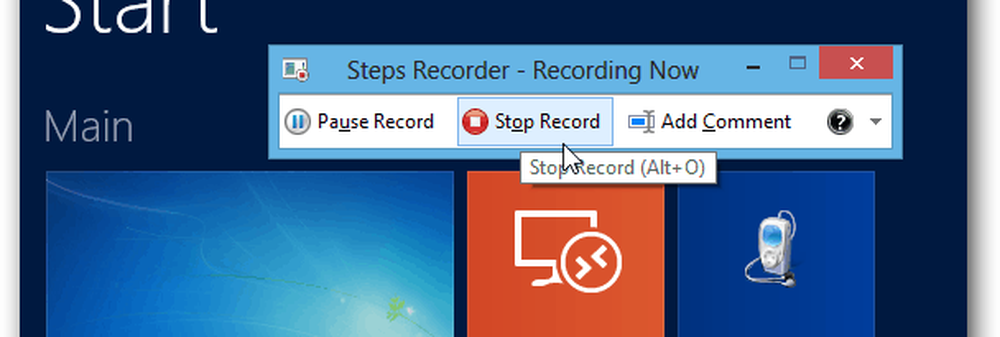
Ensuite, un fichier est généré qui affiche une capture d'écran de chacune des actions que vous avez effectuées. Comme à chaque fois que vous ouvrez un programme ou ouvrez une nouvelle fenêtre ou un nouveau fichier. Ensuite, vous pouvez simplement l'envoyer par courrier électronique à votre responsable informatique ou au service d'assistance..
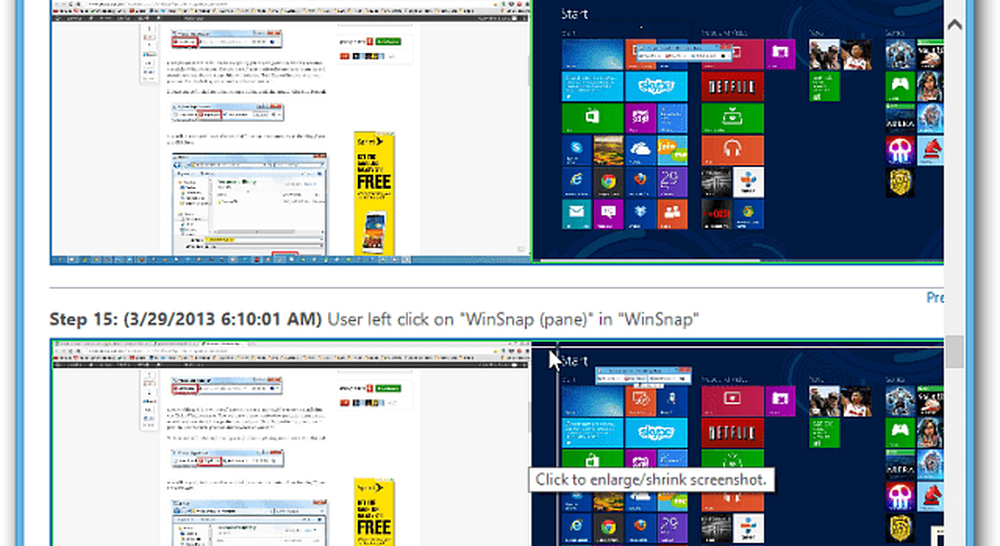
Une fois que votre personne de soutien reçoit le rapport. Ils ont plusieurs options pour examiner le problème..

Ils sont également en mesure d’obtenir des informations détaillées qui pourraient ne pas vous intéresser, mais permettront à votre assistance de résoudre le problème..

Si vous faites un support technique pour vos amis et votre famille, gardez à l’esprit que l’utilitaire Steps Recorder peut vous faire gagner beaucoup de temps et d’ennui lorsque vous essayez de déterminer le problème..




